В предыдущей статье о работе с ЕГАИС в iiko мы разобрали вопросы о приемке алкоголя и проверке марок; в этой же части речь пойдет о регистрации продаж.
Ежедневно в конце учетного дня или на следующий день нужно формировать и отправлять в ЕГАИС Акт списания в объеме проданного за день алкоголя. Это можно делать двумя способами: оформлять вскрытие тары в iikoFront — тогда Акт списания создается автоматически — или создавать акт вручную в iikoOffice.
Важно контролировать дату отправки Акта списания в ЕГАИС: дата Акта списания не может быть позднее трех дней от текущей даты.
Ручные акты в основном создаются для списания пива, пивных напитков, сидра, медовухи — т.е. то, на что не получится сделать вскрытие тары на iikoFront. Для этого в документах ЕГАИС выбираем Действия и далее Сформировать акт списания.

Сформируется новый документ — Акт списания. В нем необходимо указать дату, регистр, причину (это может быть реализация, недостача, иные цели и др.), а затем его можно заполнить по документам iiko. После того, как вы выберете период, склады и документы, Акт списания заполнится товарами, которые участвовали в выбранных документах. Далее вы уже сами можете выбирать, какой товар и в каком количестве нужно списать в ЕГАИС.
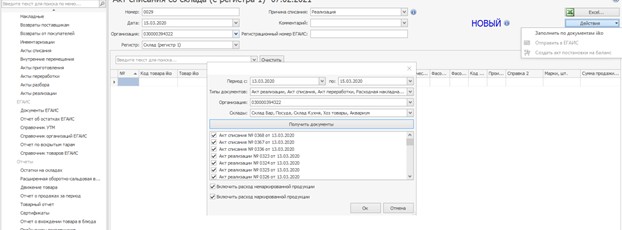
В случае, если вскрытие тары происходит в iikoFront, в iikoOffice после закрытия кассовой смены выгружается документ Акт списания. Он может быть со статусом «Новый» — тогда вам нужно проверить корректность данных и затем самостоятельно отправить его в ЕГАИС. Или же можно произвести необходимые настройки таким образом, чтобы документ после закрытия смены автоматически отправляться в ЕГАИС.
Результат по документу видно в колонке «Статус отправки». Если документ успешно принят в ЕГАИС, то и статус будет гореть зеленым цветом с комментарием Подтвержден ЕГАИС: это значит, что все прошло успешно и указанные товары списаны с остатков. Если статус горит желтым цветом, это значит, что в документе есть ошибка: ее необходимо устранить и отправить документ заново.
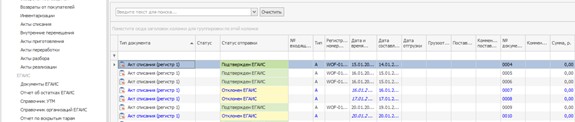
В следующей части расскажем о том, как предотвращать ошибки при работе с ЕГАИС в iiko.
Читайте также:




Комментарии